UPDF vs Adobe Acrobat: Ušetřete 84% používáním UPDF
UPDF je nejlevnější alternativou k Adobe Acrobat, aniž by došlo ke kompromisům v funkcích. Můžete zaplatit 16 % ceny Acrobatu a užívat si stejné funkce.
Feedback
UPDF vyniká pokročilejšími funkcemi, elegantnějším rozhraním, rychlejším výkonem a nižšími náklady. V oblasti sdílených nástrojů překonává Acrobat a nabízí bezkonkurenční hodnotu a sílu pro uživatele zaměřené na výkon.
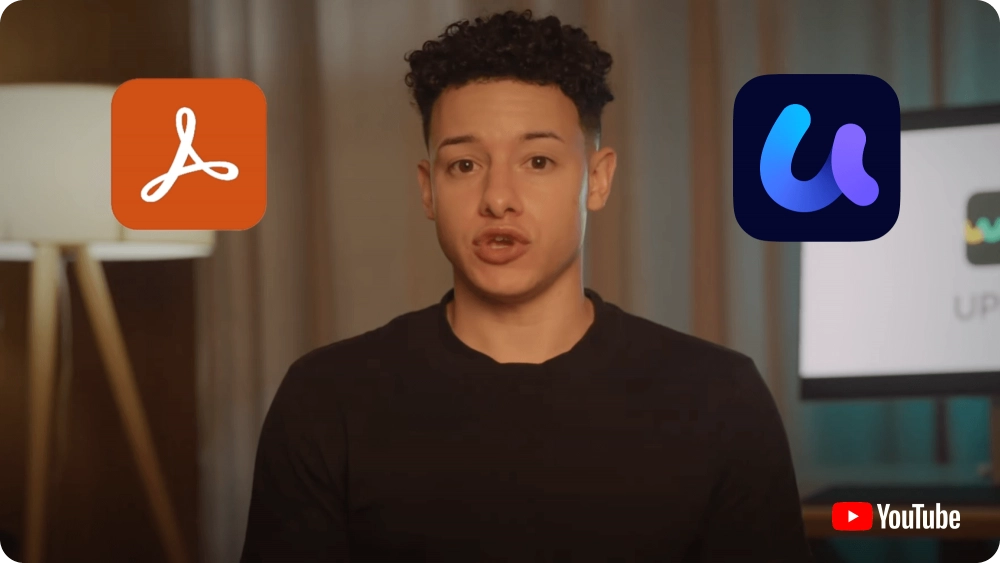
|
Podporované systémy |
Windows, Mac, Android, iOS |
Windows, Mac, Android, iOS |
|
Bezplatná zkušební verze |
Vyzkoušejte UPDF Pro a UPDF AI zdarma. Bez časového omezení. |
7denní bezplatná zkušební verze, včetně funkcí AI. Je vyžadována platební informace. |
|
Sdílené funkce |
Úprava PDF, anotace PDF, čtení PDF, OCR, převod PDF, organizace PDF, ochrana PDF, tisk PDF, vyplnění a podepsání, chat s PDF a chat s AI. |
|
Exkluzivní funkce |
||
Samolepky |
||
Přidejte bohatý text přetažením a puštěním |
||
PDF na CSV |
||
PDF na BMP |
||
Chat s obrázkem |
||
PDF na myšlenkovou mapu |
||
Proč platit více za stejné funkce? UPDF nabízí silné možnosti úprav PDF za pouhých 911.00 Kč – Adobe Acrobat? To je pořádných 7,217.40 Kč. Udělejte rozpočtově přátelskou volbu!
Jedna licence na 2 desktopy a 2 mobilní zařízení současně
Jedna licence na maximálně 2 zařízení současně
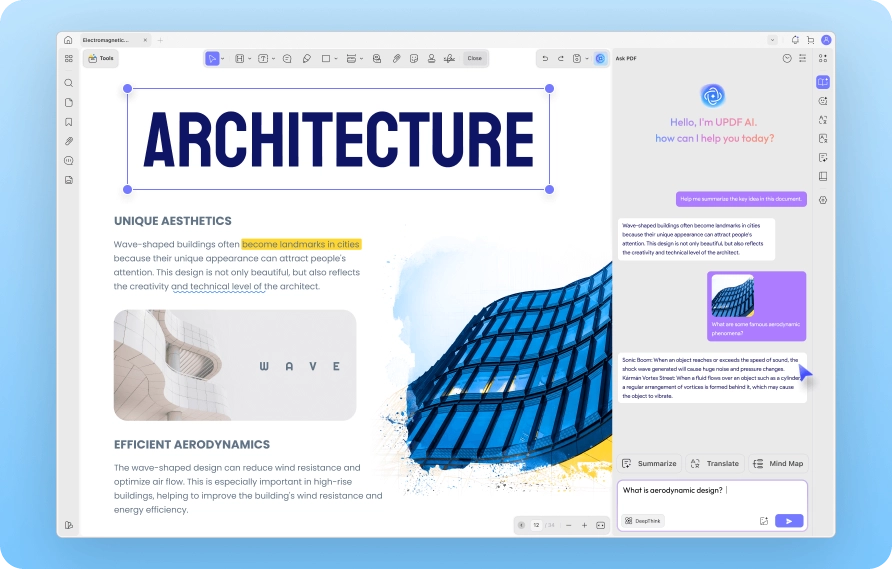
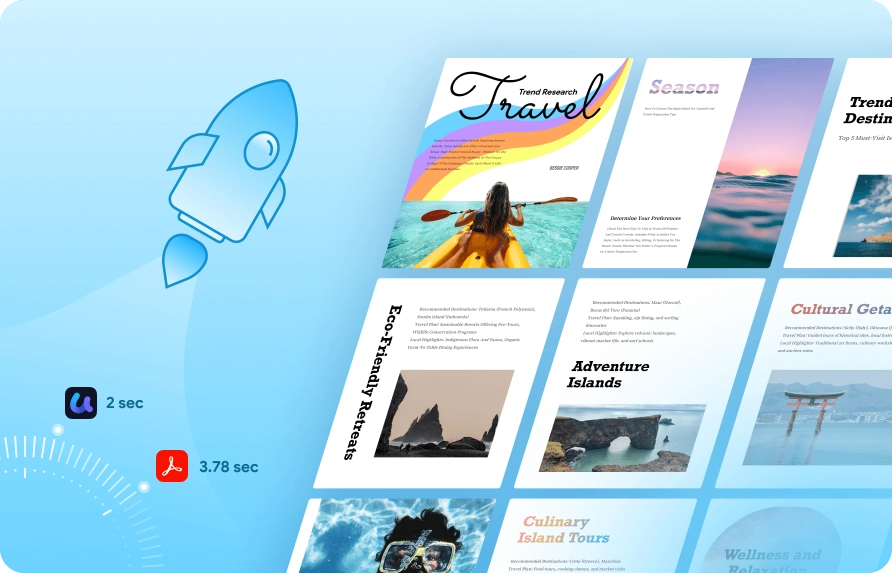
„Miluji tento nový software. Dříve jsem byl zapáleným uživatelem AdobeProX. Opravu jsem nechtěl měnit nástroje, ale neměl jsem na výběr. Zpočátku jsem byl skeptický, ale tato aplikace je úžasná! Podpora je také skvělá. Tento nástroj používám pořád, vlastně pravděpodobně více než svůj starý Adobe X. Také se mi líbí, že mohu tento nástroj používat lokálně a nejsem vázán na cloudové použití. A upřímně, mám rád barevné kódování, které udělali na svém panelu, takže je snadné přejít přímo k nástroji, který chci, aniž bych musel hledat. Také se zdá, že produkt pravidelně aktualizují, což je další věc, kterou mám nejraději. Aktualizace je také snadná.“
„UPDF považuji za úžasnou alternativu k Adobe, která nabízí možnosti jak doživotní licence, tak ročního předplatného. K dispozici je také volitelná funkce AI, kterou si můžete zakoupit a která poskytuje fantastickou podporu a funkce šetřící čas. Celkově se jedná o výhodnou investici za přijatelnou cenu. Bezplatná verze je stejně užitečná jako jiné bezplatné čtečky PDF, jde jen o preference a konkrétní dostupné funkce. Tento program a jeho desktopová verze vřele doporučuji!“

„Skvělá alternativa k Adobe. Jste unaveni z toho, jak vás Adobe okrádá? Toto je skvělá alternativa. Dělá téměř všechno, co umí Adobe, a ušetří vám peníze. Pro vývojáře mám jednu drobnou připomínku... při procházení vícestránkového dokumentu, když se dostanete na konec stránky, chvíli počká, a pak skočí na další stránku... bylo by fajn mít možnost plynulého scrollování na další stránku s mezerou mezi nimi, místo náhlého skoku na další stránku. To by uživatelský zážitek udělalo mnohem plynulejším.“

„Už rok používám UPDF a nemohu tuto aplikaci dostatečně vychválit! Je to mocný editor PDF, který kombinuje uživatelsky přívětivé funkce s pokročilými možnostmi. Rozhraní je čisté a intuitivní, což usnadňuje orientaci ve všech nástrojích. Miluji, jak mohu snadno upravovat text, anotovat a dokonce přidávat obrázky do svých PDF. Funkce umělé inteligence jsou revoluční – shrnování dokumentů a překlad textu nikdy nebylo snazší! Jedním z mých oblíbených aspektů je bezproblémové spravování souborů. Mohu snadno ukládat a sdílet své dokumenty na různých platformách bez jakýchkoli potíží. Rychlost a efektivita jsou ohromující, což činí můj pracovní proces mnohem plynulejším. Ať už jste student, profesionál nebo jen někdo, kdo pravidelně pracuje s PDF, UPDF je nezbytný nástroj. Vřele doporučuji!!“
„Miluji, když mohu vzít do ruky nástroj LTD, který mi umožňuje zrušit předplatné. Adobe Acrobat používám už léta a i když stojí jen 20 dolarů měsíčně, moje potřeby jsou poměrně základní – prohlížení PDF, jejich organizace, občasné úpravy a podpisy. uPDF mi to všechno (a pravděpodobně i víc) umožňuje. Nejsem si jistý doplňkem (není součástí nabídky) pro uPDF AI (ani jsem nepoužíval žádný AI doplněk od Adobe), takže nevím, jak to nástroj pro někoho vylepšuje. Pokud máte relativně základní potřeby ohledně PDF, pořiďte si to a zrušte své předplatné Adobe. Skvělý nákup.“
„Jsem tak rád, že jsem si zakoupil UPDF! Opravdu to změnilo hru, pokud jde o práci s PDF. Možnost exportovat do různých formátů jako .docx, .ppt, .xlsx atd. je prostě fantastická a ušetřila mi spoustu času a starostí. V minulosti jsem vyzkoušel šest různých programů pro čtení/editaci PDF a UPDF rozhodně vyniká jako nejlepší, pokud jde o možnosti exportu. Funkce vytváření formulářů je také na špičkové úrovni. Je tak snadné vytvářet a přizpůsobovat formuláře a konečný výsledek vypadá profesionálně a upraveně. Navíc program běží hladce a nezpomaluje můj systém, což je obrovské plus. Celkově nemohu UPDF dostatečně doporučit. Učinil můj pracovní život mnohem jednodušším a používám ho každý den. Pokud potřebujete spolehlivý nástroj pro PDF, udělejte si laskavost a vyzkoušejte UPDF. Nebudete zklamáni!“

Zatímco UPDF a Adobe Acrobat sdílejí téměř identické základní funkce (např. úpravy, anotace, převod PDF), UPDF se odlišuje exkluzivními nástroji, jako jsou samolepky, chat založený na AI s obrázky a převod PDF na MindMap. Tyto přídavné funkce činí UPDF všestrannější volbou pro kreativní a spolupracující pracovní postupy.
UPDF vám umožňuje převést 2 soubory denně zdarma, zpracovat 2 soubory hromadně zdarma a vyzkoušet OCR. Při ukládání po úpravě přidá na PDF malou vodotisk. Dobrou zprávou je, že bezplatná zkušební verze nemá časové omezení. U Adobe Acrobat můžete mít 7denní bezplatnou zkušební verzi, ale musíte zadat platební informace.
Oba nabízejí AI pro chat a analýzu PDF, ale UPDF vyniká jedinečně díky AI chatu založenému na obrázcích, převodu PDF na myšlenkovou mapu a plné integraci DeepSeek R1 pro vyšší přesnost. AI UPDF zvyšuje kreativitu a preciznost, čímž překonává Acrobat.